Como criar rapidamente um Mac Slideshow de fotos com visualização

Quando você clica duas vezes em uma foto no navegador de arquivos do Windows, pode usar as teclas de seta para navegar rapidamente por todas as fotos dessa pasta. No entanto, abra uma foto no Preview no macOS e pressione as teclas de seta para nada. Isso torna difícil ter uma apresentação de slides rápida.
Claro, você pode fazer rapidamente uma apresentação de slides com o Google Fotos, mas apenas para fotos que você importou para lá. E você pode pressionar a barra de espaço para ver imagens no Quick Look, mas não há como fazer uma apresentação de slides em tela cheia com isso.
Eu uso um Mac há anos e achei que isso era o fim, mas Acontece que você pode usar rapidamente Preview para rapidamente olhar para um monte de imagens, você só tem que especificamente abri-los todos em Preview de uma vez. Não, abra. Em seguida, arraste todas as imagens desejadas na apresentação de slides improvisada para o ícone Visualizar.
A coisa mais simples a fazer é ir para uma pasta, pressione Comando + A para selecionar tudo, em seguida, arraste tudo para Visualizar. Você pode arrastar uma pasta inteira, mas a ordem dos arquivos ficou estranha em nossos testes: basta arrastar os arquivos.

A visualização abrirá uma nova janela como de costume, mas com uma barra lateral mostrando todas as fotos que você acabou de abrir.
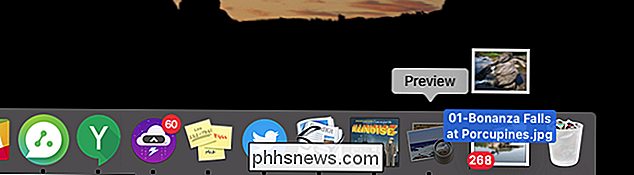
Você pode usar as teclas de seta para alternar rapidamente entre as imagens. Aperte o botão verde de tela cheia no canto superior esquerdo e você terá uma rápida apresentação de slides. Esta é a solução perfeita para quando você deseja mostrar rapidamente a alguém um monte de fotos que você tem em uma pasta.
Em alguns casos, uma série de imagens pode se abrir em várias janelas. Se há algum método de como as coisas são classificadas, isso é perdido para mim. Felizmente você pode parar completamente o comportamento. Clique em Visualizar> Preferências na barra de menu e vá até a guia “Imagens”.
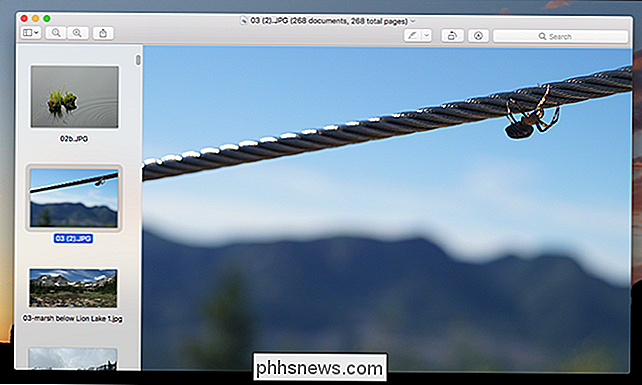
Ao lado de “Ao abrir arquivos” marque “Abrir grupos de arquivos na mesma janela”. Isso garante que suas apresentações de slides improvisadas incluam todos os seus arquivos. fotos.

Como alterar o volume do alarme na sua Página inicial do Google
Se você quiser ajustar o volume em sua Página inicial do Google, basta deslizar pela parte superior do dispositivo sensível ao toque para ativar o volume. volume para cima ou para baixo. No entanto, os alarmes usam um nível de volume diferente. Para ajustar isso, você precisará abrir o aplicativo Google Home em seu telefone.

Como adicionar informações meteorológicas ao painel superior do Ubuntu
Os sistemas operacionais modernos oferecem informações sobre o clima prontas para uso. Há o aplicativo climático do Windows 10 e o Notification Center no macOS. Mas o Ubuntu não vem com nada disso. Não importa: você pode instalar algo rapidamente. Encontramos duas aplicações que adicionam a temperatura atual ao painel superior do Ubuntu: o My Weather Indicator, que contém muitos detalhes sobre o clima, e Simple Weather Indicator, que, como você pode imaginar, oferece apenas o básico.



